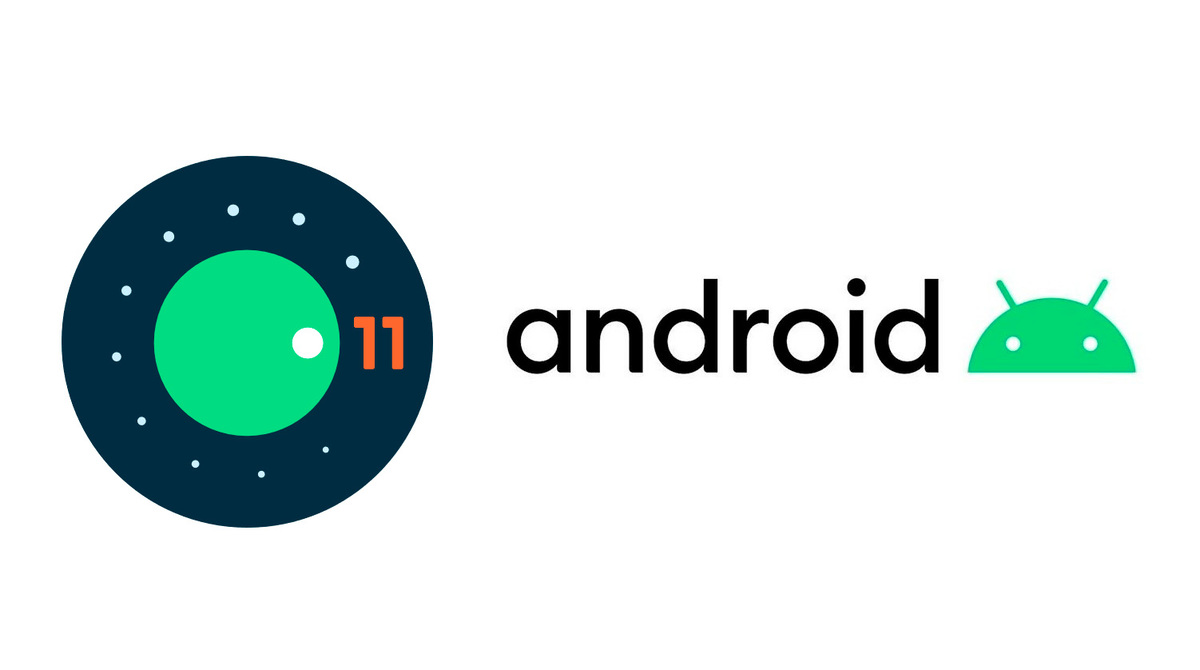
அண்ட்ராய்டு 11 இது மிகவும் நன்றாக இருக்கிறது. ஆம், கூகிளின் இயக்க முறைமையின் சமீபத்திய பதிப்பு முழுமையான ஃபேஸ்லிஃப்ட் உடன் வருகிறது, புதிய ஈமோஜிகள் உட்பட மற்ற புதுமைகளில். சிக்கல் என்னவென்றால், உங்கள் தொலைபேசி புதுப்பிக்க நீண்ட நேரம் எடுக்கும்.
நீங்கள் வேண்டும் சோதனை Android 11 ஆனால் உங்கள் ஸ்மார்ட்போன் அதைப் பெற நேரம் எடுக்கும் என்பது உங்களுக்குத் தெரியுமா? உங்கள் டெஸ்க்டாப் அல்லது லேப்டாப்பில் கூகிள் இயக்க முறைமையை மிகவும் எளிமையான முறையில் அனுபவிப்பதற்கான சிறந்த தீர்வை நாங்கள் உங்களுக்குக் காண்பிக்கப் போகிறோம்.
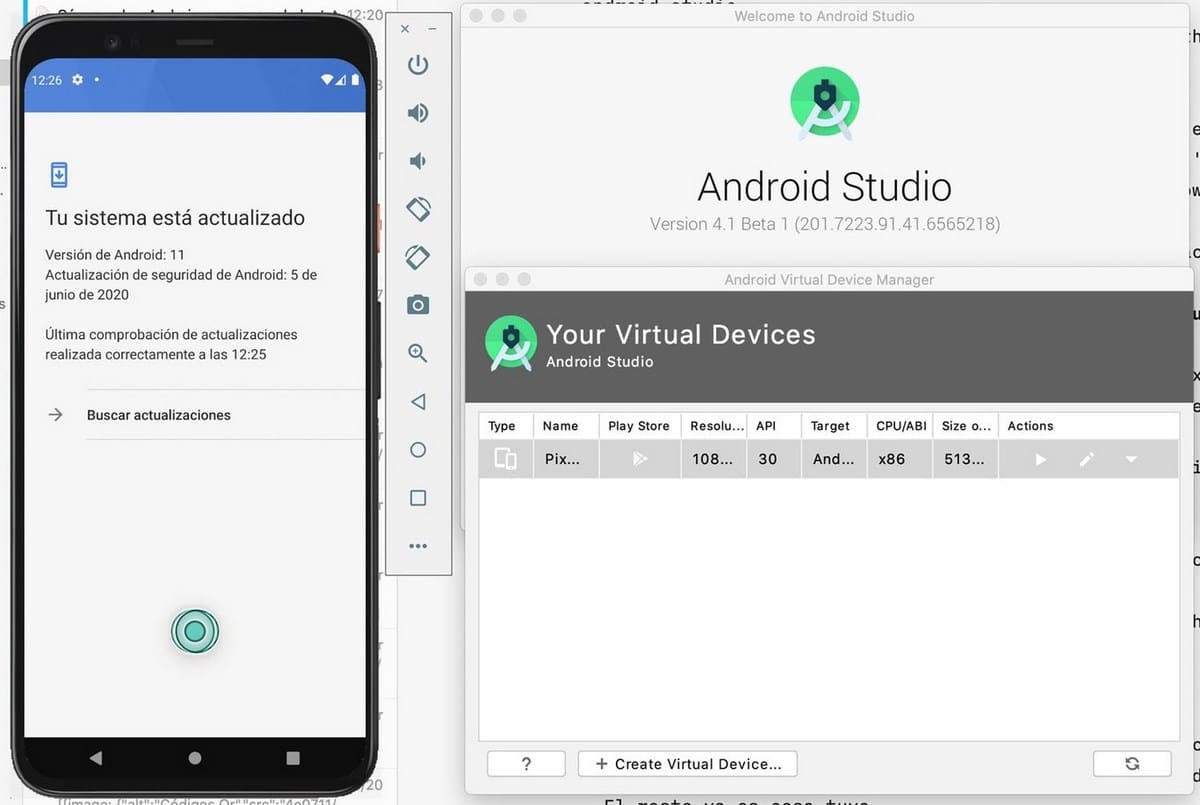
Android ஸ்டுடியோ, உங்கள் கணினியில் Android 11 ஐ வைத்திருக்க சிறந்த வழி
இங்குதான் நான் உள்ளே வருகிறேன் Android ஸ்டுடியோ, கூகிளின் இயக்க முறைமையின் சமீபத்திய பதிப்பில் வரும் அனைத்து செய்திகளையும் சோதிக்க ஒரு மெய்நிகர் மொபைலை உருவாக்க உங்களை அனுமதிக்கும் ஒரு இலவச நிரல். தற்போது பிக்சல்கள் மற்றும் வேறு சில மாடல்கள் ஆண்ட்ராய்டு 11 உடன் இணக்கமாக உள்ளன என்பதை நினைவில் கொள்வோம், எனவே நீங்கள் இந்த பதிப்பை முயற்சிக்க விரும்பினால், அதை ஒரு முன்மாதிரியான தொலைபேசியில் முயற்சிக்கவும்.
அண்ட்ராய்டு ஸ்டுடியோ அதன் சிக்கலைக் கொண்டுள்ளது என்று சொல்லுங்கள், ஆனால் இந்த வழிமுறைகளைப் பின்பற்றுவதன் மூலம் உங்கள் கணினியில் Android 11 ஐ மிக எளிமையான முறையில் வைத்திருக்க முடியும். நீங்கள் ஒரு ஸ்மார்ட்வாட்சைக் கூட பின்பற்றலாம்! நீங்கள் செய்ய வேண்டிய முதல் விஷயம் Android ஸ்டுடியோவின் மிகவும் பொருத்தமான பதிப்பைப் பதிவிறக்கவும் உங்கள் கணினிக்கு. இப்போது, உங்கள் பிசி அல்லது லேப்டாப்பில் நிரலை நிறுவவும்.
நீங்கள் Android ஸ்டுடியோவை நிறுவியதும், நிரலைத் திறந்து «கட்டமைக்க» இல் «AVD மேலாளர் select என்பதைத் தேர்ந்தெடுக்கவும். இப்போது, ஒரு புதிய சாதனத்தை உருவாக்க "புதிய மெய்நிகர் சாதனத்தை உருவாக்கு" என்பதைக் கிளிக் செய்க. நீங்கள் செயல்படுத்த வேண்டிய வன்பொருளைத் தேர்வுசெய்ய முடியும், பலவகையான மொபைல் போன்களிலிருந்து தேர்வு செய்ய முடியும்.
இப்போது, நீங்கள் பின்பற்ற விரும்பும் ஆண்ட்ராய்டின் பதிப்பைத் தேர்வுசெய்ய, நீங்கள் பின்வருவதைக் குறிக்க வேண்டும்: ஏபிஐ நிலை 30 உடன் "ஆர்", இது ஆண்ட்ராய்டு 11 பீட்டா. நீங்கள் செய்ய வேண்டியதெல்லாம் "பதிவிறக்கு" என்பதைக் கிளிக் செய்து பதிவிறக்கம் மற்றும் நிறுவல் செயல்முறை முடிவடையும் வரை காத்திருங்கள். சில நேரங்களில் விஷயங்கள் இன்னும் சிறிது நேரம் கிடைக்கும், பொறுமையாக இருங்கள்.
"ஆர்" பதிவிறக்கம் செய்யப்பட்டவுடன் (இது அண்ட்ராய்டு 11 பீட்டா), "அடுத்து" என்பதைக் கிளிக் செய்து, அனைத்து மாற்றியமைக்கப்பட்ட மற்றும் உள்ளமைக்கப்பட்ட சாதனங்களுடன் ஒரு மெனு தோன்றும். நீங்கள் சாதனத்தை இரட்டை சுழற்சி செய்ய வேண்டும், அது Android 11 பீட்டாவுடன் தொடங்கும். இது மிகவும் எளிதானது! டி
